사진을 손으로 그린 그림처럼 만들어보고 싶었던 적이 있나요? AI 스케치를 활용하면 이미지를 전문가가 그린 듯한 멋진 스케치 스타일로 손쉽게 변환할 수 있습니다. 비디오를 스케치로 바꾸는 과정은 겉보기에는 간단하지만, 그만큼 깊이감을 더해주어 평범한 사진이나 영상도 특별하게 만들어줍니다. 이러한 스케치 효과는 소셜 미디어 콘텐츠나 맞춤형 선물 제작에 자주 활용되며, 요즘 특히 주목받는 시각적 표현 방식입니다. 감성적인 분위기를 더하고, 이미지나 영상의 디테일을 예술적으로 돋보이게 해주는 점도 매력입니다. 이 글에서는 현실을 색다르게 표현할 수 있도록 도와줄 비디오 스케치 변환기와 관련된 필수 도구들을 소개합니다. 아래에 소개하겠습니다.
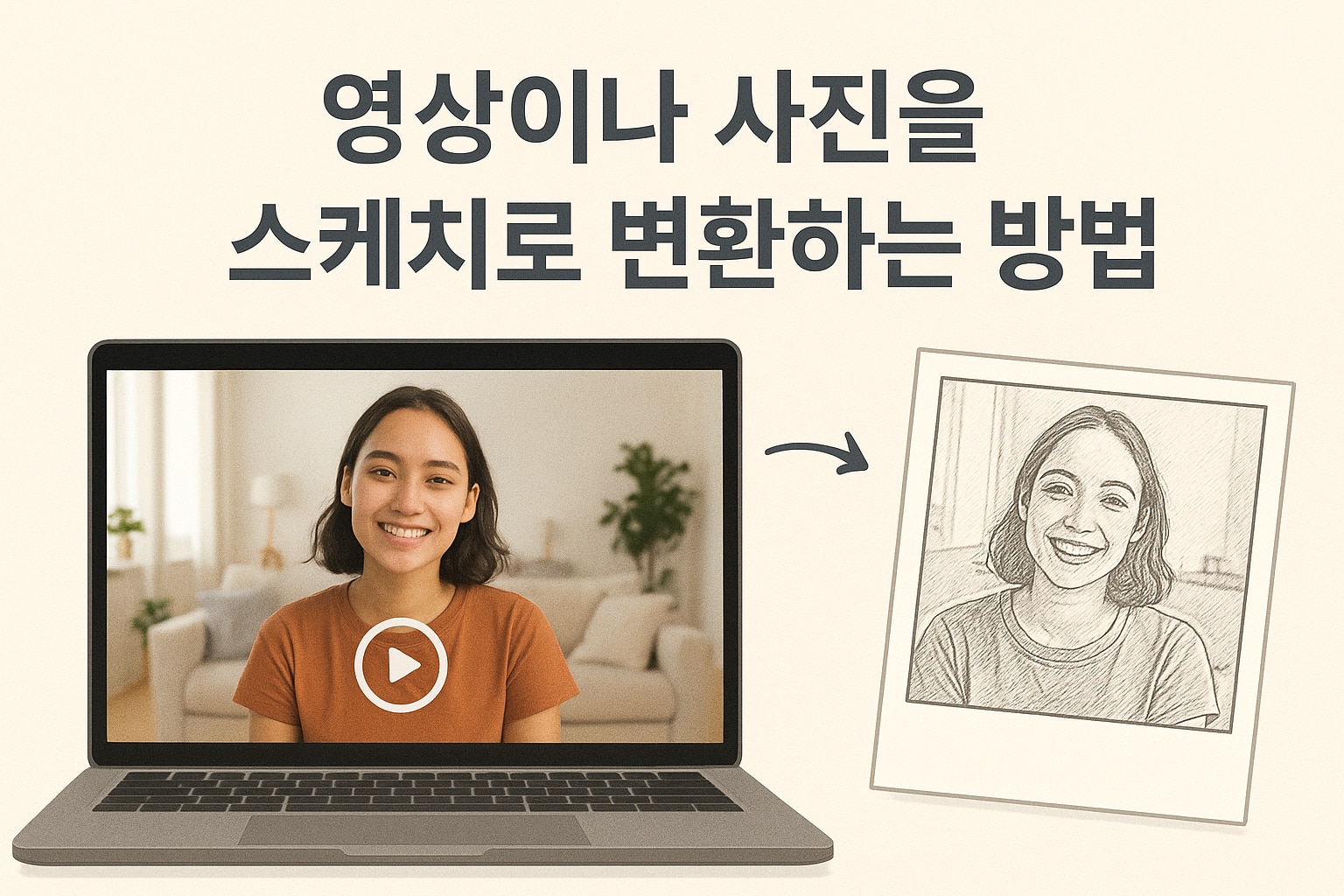
목차
파트 1. 사진이나 동영상 편집에 쓰이는 ‘스케치 효과’란?
스케치 효과란 비디오나 이미지를 연필이나 숯으로 그린 것처럼 보이게 만드는 기능입니다. 비디오를 마치 그림처럼 변환할 수 있으며, 색상과 세부 사항을 설정하고 윤곽선, 음영, 질감에 집중하여 예술적인 느낌을 연출할 수 있습니다. 이러한 효과는 그래픽 디자인, 애니메이션, 소셜 미디어 콘텐츠에서 빈티지하거나 창의적인 분위기를 더하기 위해 자주 활용됩니다. AI 기반 도구 및 소프트웨어를 통해 손쉽게 스케치 효과를 적용할 수 있습니다.
파트 2. 사진을 스케치로 변환하는 프로그램
스케치 효과에 대해 살펴봤다면, 이제 그래픽 노블이나 애니메이션 장면처럼 영상을 편집할 수 있는 대표적인 도구들을 소개하겠습니다.
1. Photofunia [iOS/안드로이드]
여러 앱이 영상에 스케치 효과를 적용하는 기능은 뛰어나지만, 사진 편집 쪽에서는 창의성이 아쉬운 경우가 많습니다. Photofunia는 연필, 목탄, 잉크 스케치 등 다양한 스타일의 아트 필터를 제공하며, AI 기반 정밀 기술로 더욱 현실감 있는 결과물을 만들어줍니다. 특히 사진에 스케치 효과를 자연스럽게 입히고 싶을 때 가장 추천할 만한 앱 중 하나인데요, 사용 방법도 간단합니다. 아래에 그 과정을 단계별로 정리해드릴게요.
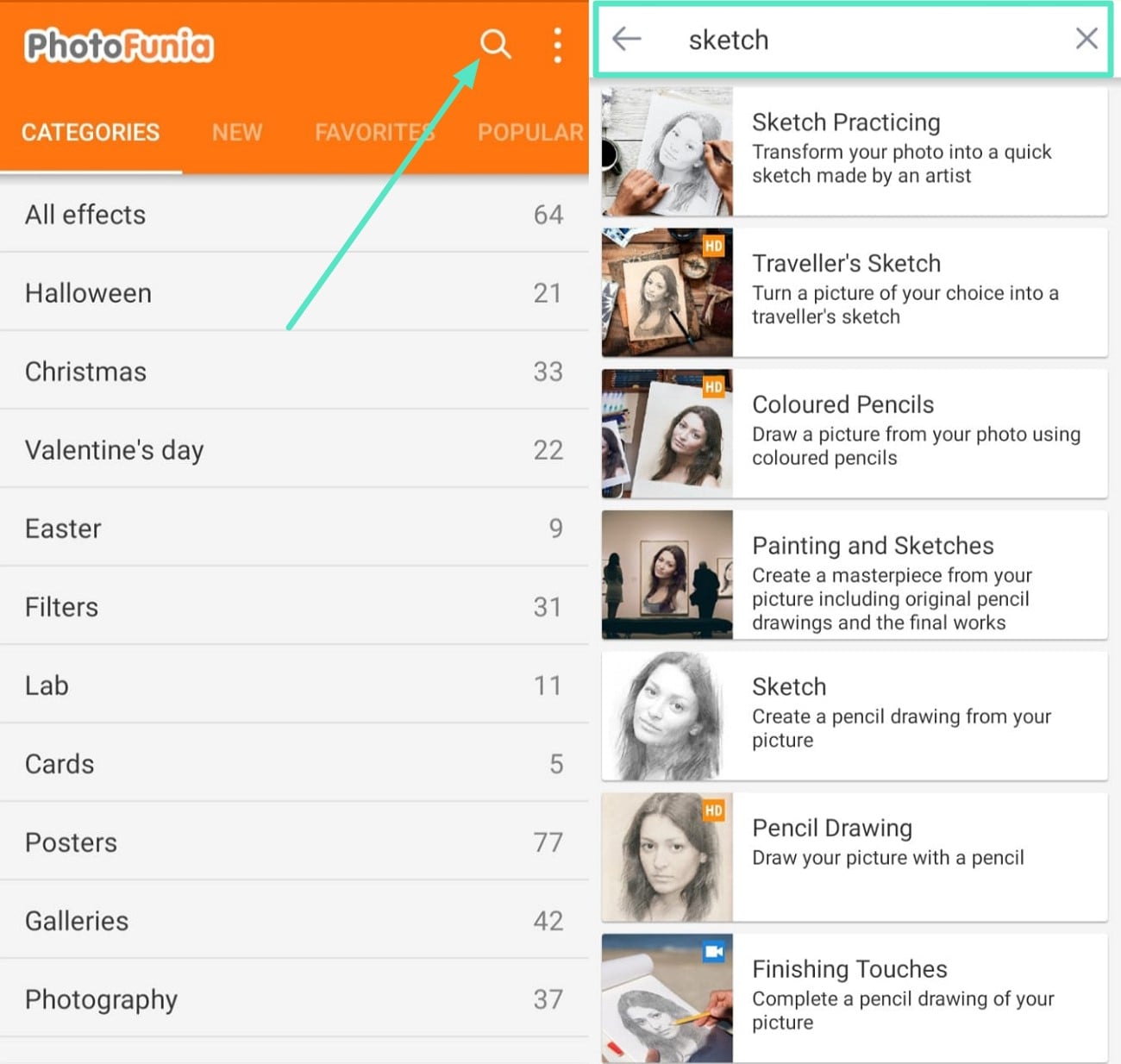
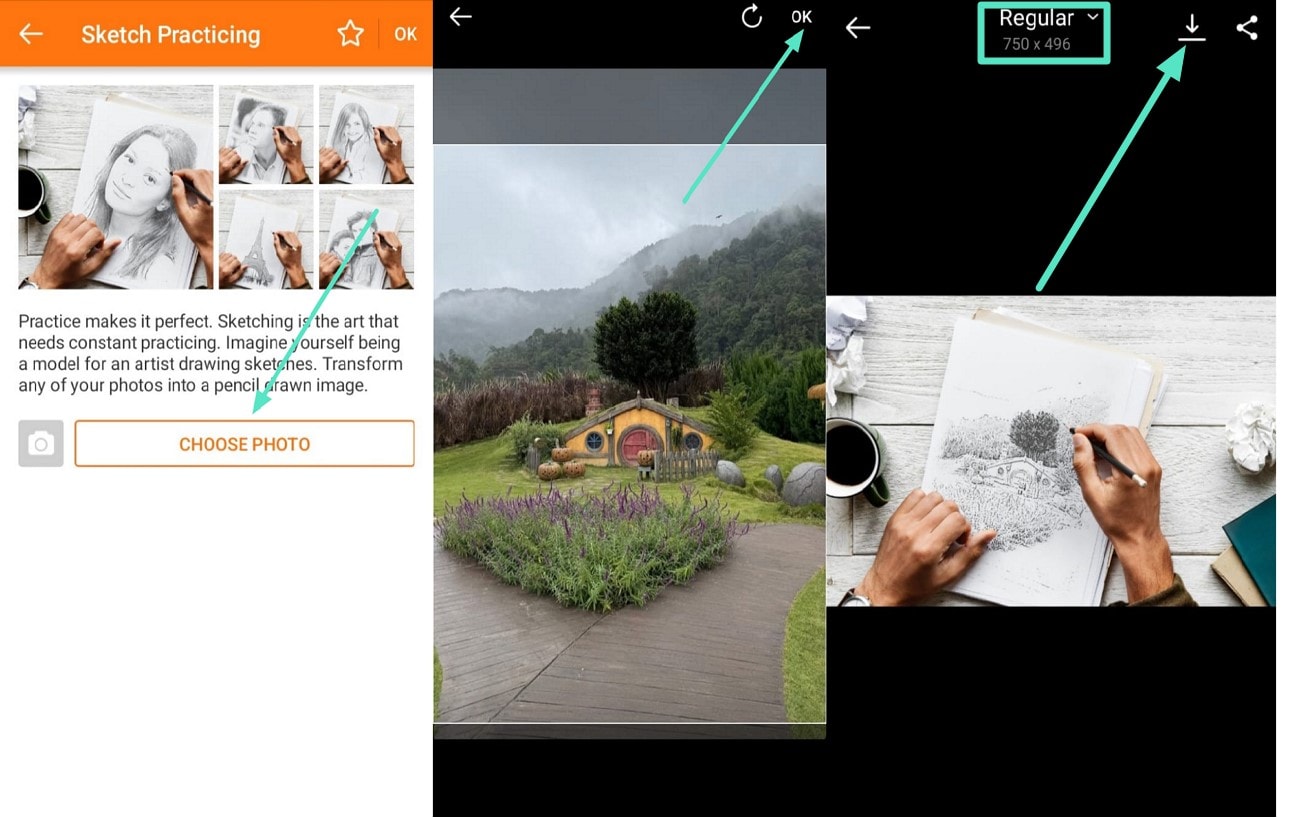
2. LunaPic
완전히 무료로 사용할 수 있는 온라인 비디오 스케치 효과 플랫폼을 찾고 있다면, LunaPic을 추천합니다. 이 도구는 회원가입이나 로그인, 프로그램 설치 없이 웹 브라우저에서 바로 사용할 수 있어 매우 간편합니다. 사용자는 가장자리 선의 강도, 대비, 음영 등 다양한 속성을 직접 조절하여 원하는 스타일로 자유롭게 편집할 수 있습니다. 아래는 LunaPic을 활용해 비디오에 스케치 효과를 적용하는 방법입니다:
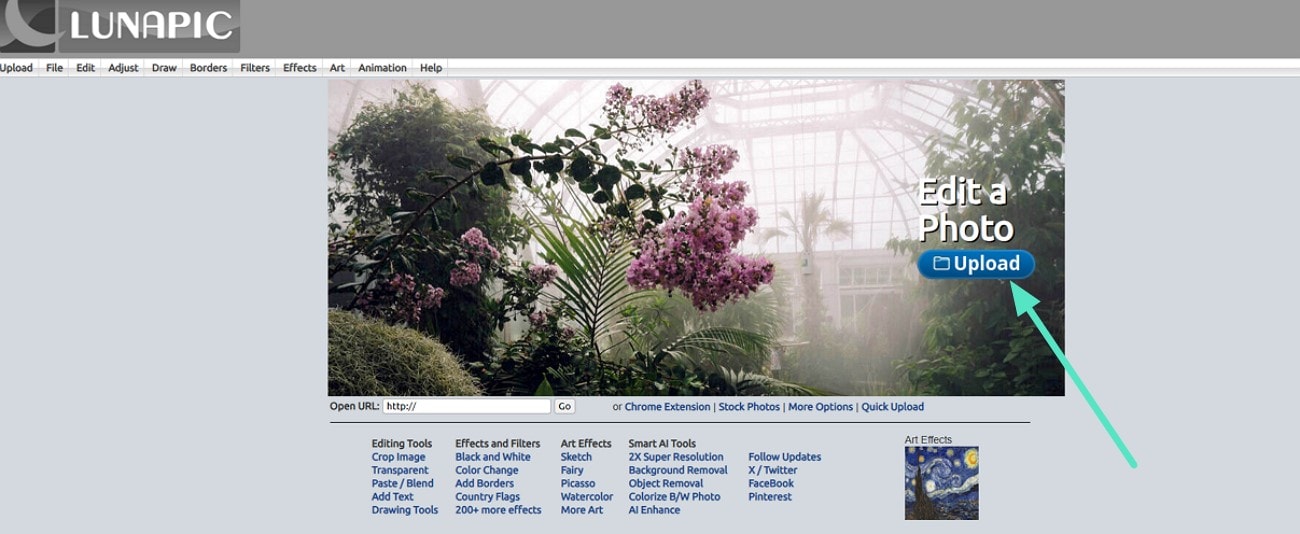



3. BeFunky [iOS/안드로이드]
BeFunky는 연필, 잉크, 만화 효과 등 다양한 스케치 스타일을 적용해보고 싶은 사용자에게 적합한 앱입니다. 간편한 드래그 앤 드롭 방식과 클라우드 저장소 연동 기능을 통해 빠르고 고퀄리티의 편집이 가능합니다. 다음은 BeFunky를 활용해 사진을 예술적인 스케치로 변환하는 방법입니다:
- 사용 방법: BeFunky 앱에 접속해 홈페이지에서 다양한 템플릿을 확인한 뒤, "디지털 아트"를 선택하세요. 상단 메뉴에서 "폴더" 아이콘을 눌러 휴대폰에서 이미지를 업로드한 뒤 원하는 디지털 아트 템플릿을 골라주세요. "확인" 아이콘을 눌러 결과물을 생성하고, 마지막으로 "화살표" 아이콘을 눌러 이미지를 저장하면 완료됩니다.
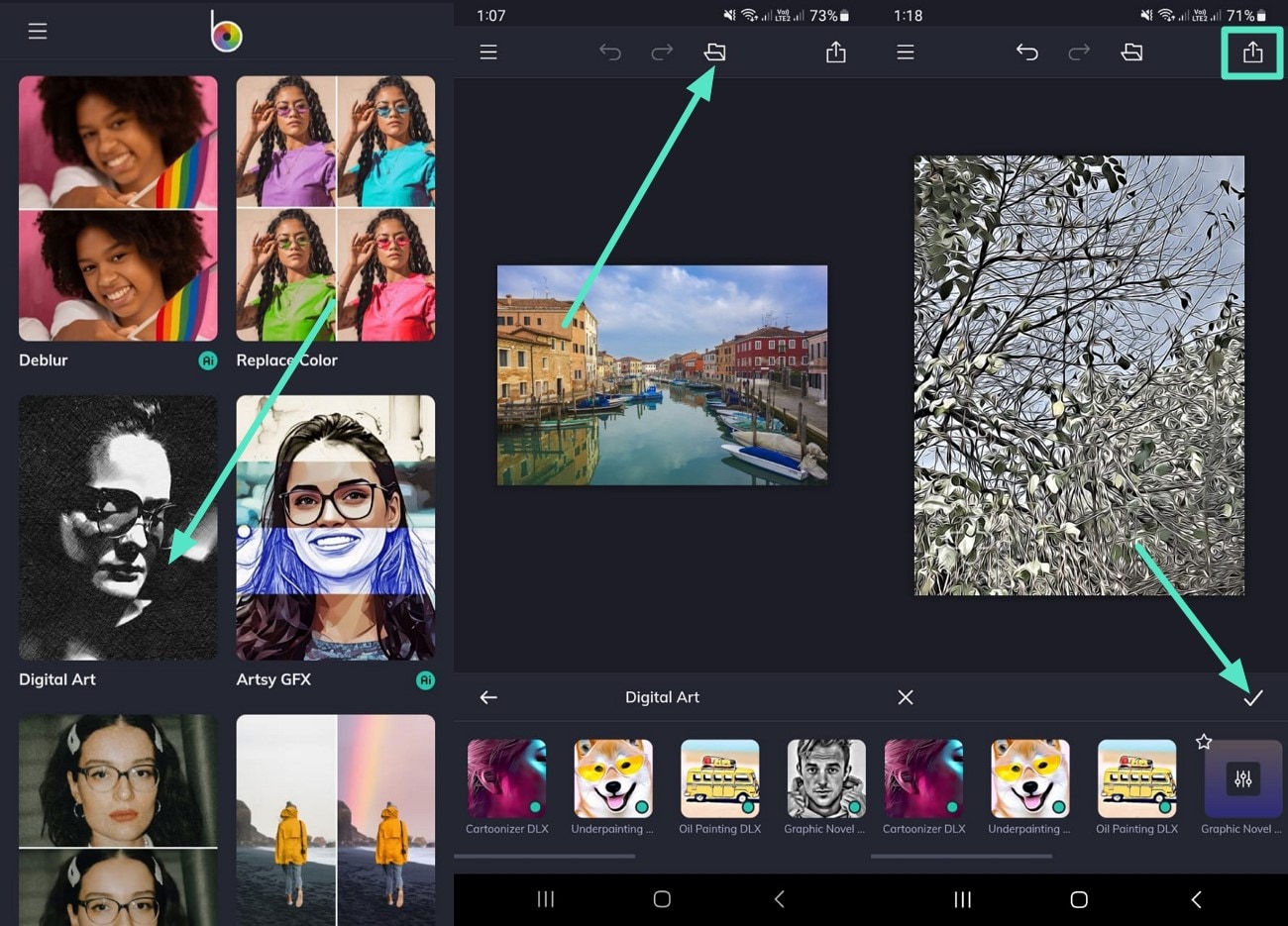
파트3. 동영상을 스케치로 변환하는 프로그램
여행 브이로그에서 친구들과의 특정 장면에 손그림처럼 감성적인 느낌을 더하고 싶으신가요? 복잡한 편집 기술이 필요한 전문 소프트웨어 대신, 사용이 간편한 원더쉐어 필모라를 활용해 스케치 필터를 손쉽게 적용해보세요. 특히 이 앱은 데스크톱과 모바일 모두에서 사용 가능하다는 점이 큰 장점이며, 필모라 앱은 iOS와 안드로이드 모두 지원되어 언제 어디서든 편리하게 편집할 수 있습니다.
몇 번의 클릭만으로도 소셜 미디어 마케팅이나 개인 취향에 맞는 매력적인 비주얼을 손쉽게 완성할 수 있어, 스케치 효과는 요즘 특히 인기 있는 표현 방식으로 자리 잡았습니다. 이러한 효과는 향수를 자극할 뿐 아니라 이미지와 영상 속 섬세한 예술적 디테일을 더욱 돋보이게 만들어줍니다.
이번 글에서는 현실을 새롭게 표현하는 방법과 함께, 비디오를 애니메이션 스타일의 스케치로 변환할 수 있는 최고의 툴을 소개합니다. 필모라 앱은 다양한 효과, 전환, AI 기반 기능, 그리고 폭넓은 내보내기 옵션까지 제공하여 누구나 손쉽게 활용할 수 있습니다.
다음 섹션에서는 필모라를 데스크톱과 모바일에서 사용하는 방법을 단계별로 안내해드릴게요.
필모라 데스크톱에서 동영상을 스케치로 변환
복잡한 편집 없이 고퀄리티 결과물을 만들고 싶다면, 지금부터 필모라 데스크톱 버전으로 시작해보세요. 아래 단계에 따라 간단하게 따라 하실 수 있습니다.
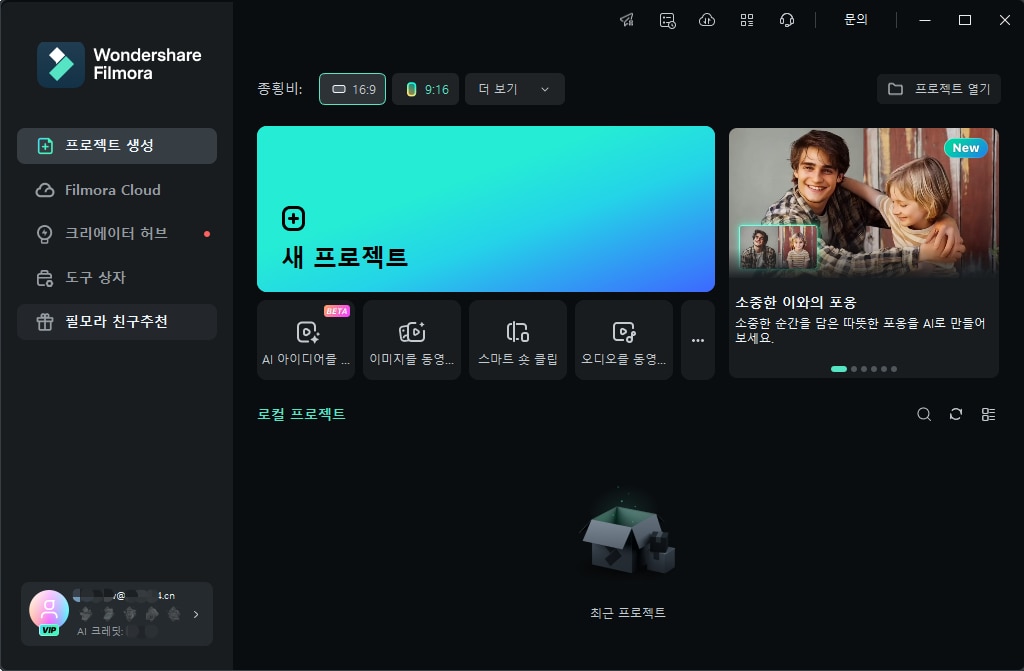
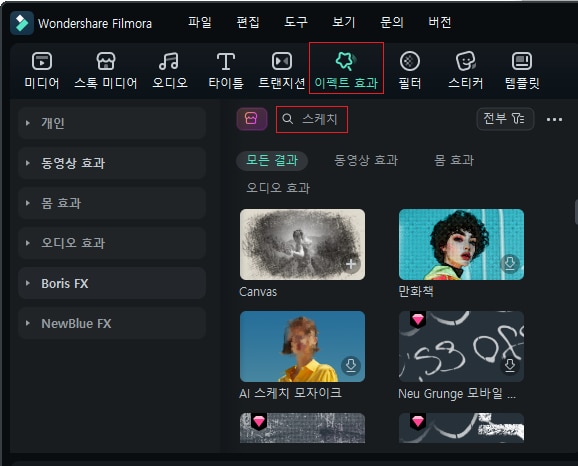
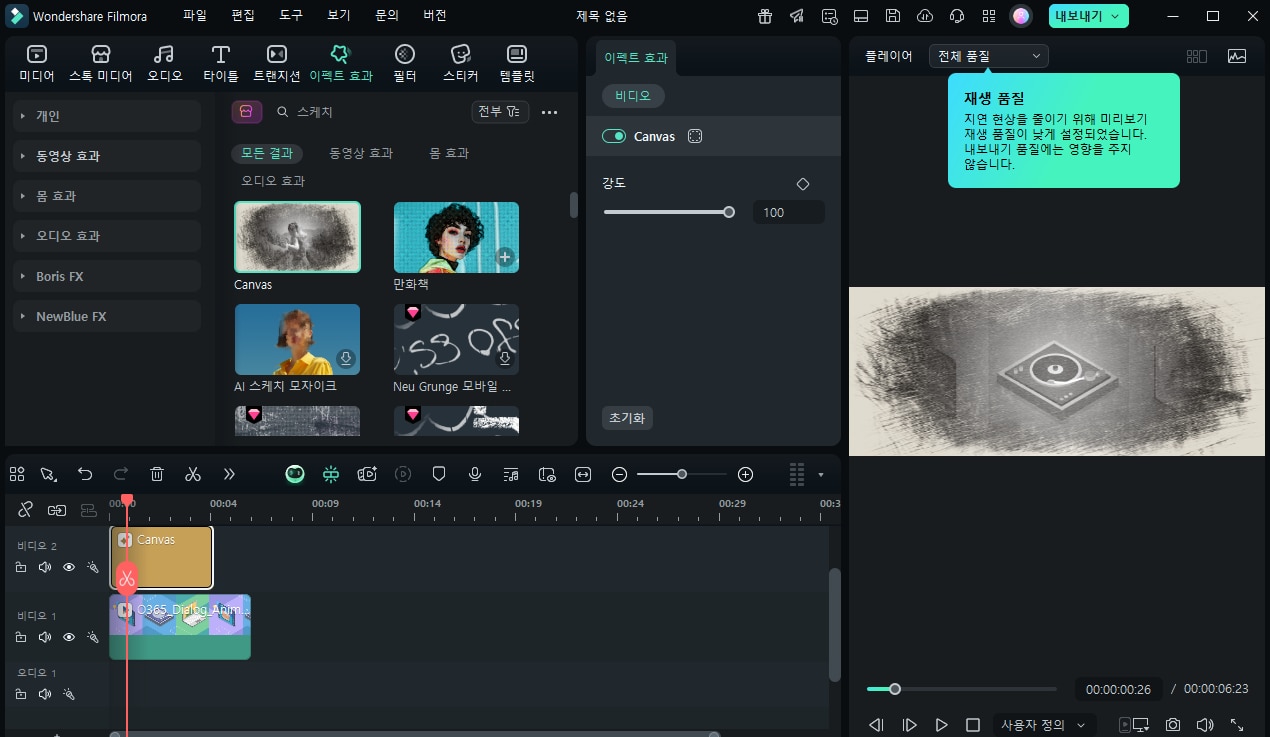
필모라 앱을 사용하여 동영상을 스케치로 변환
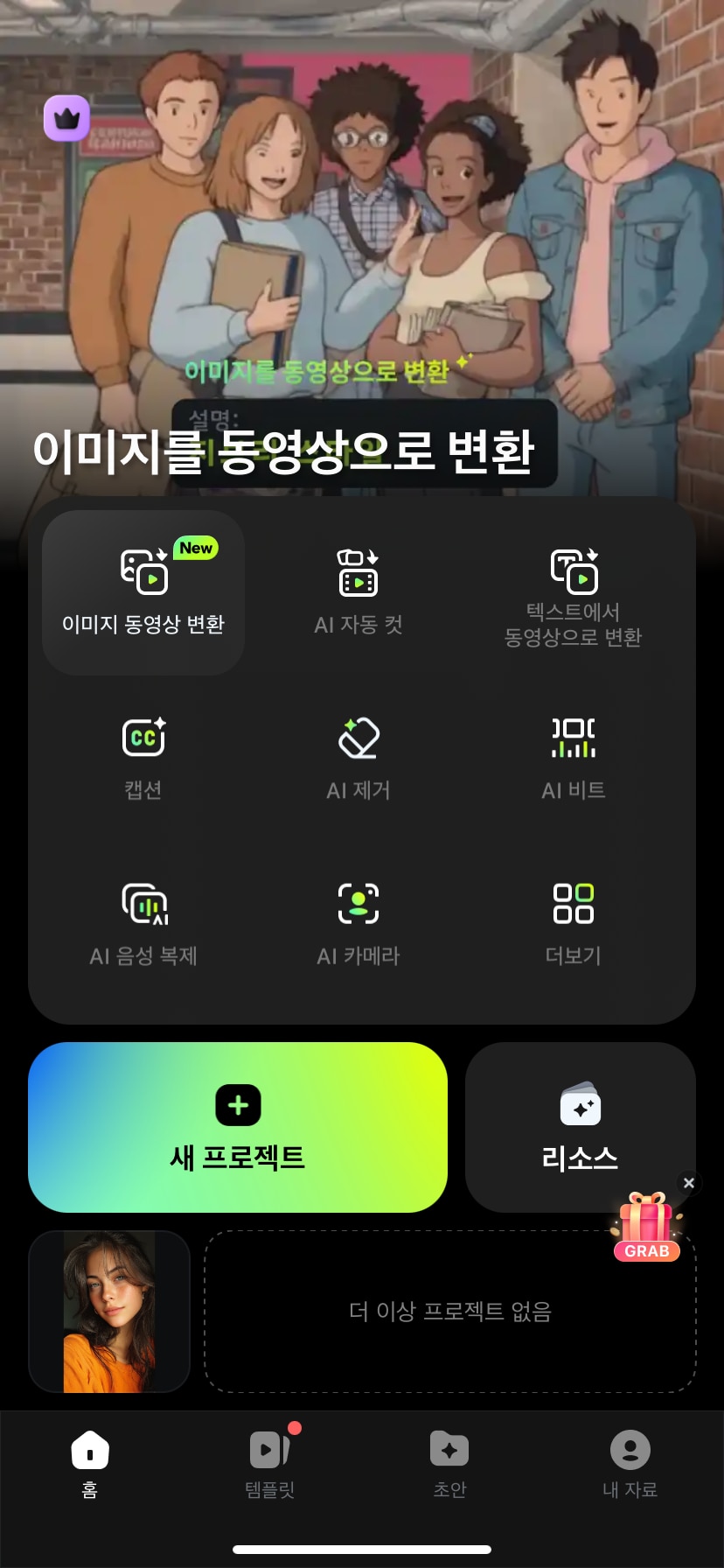
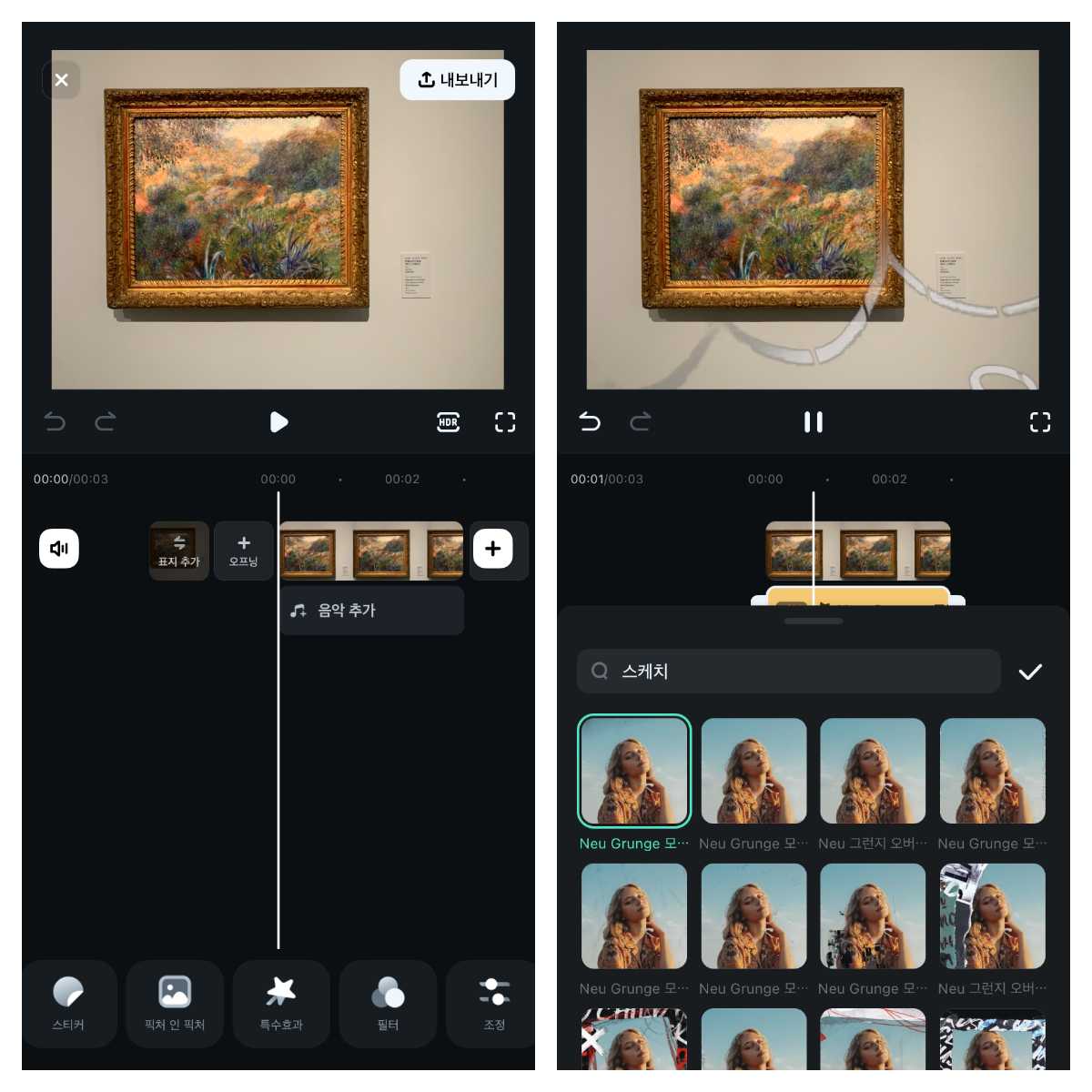
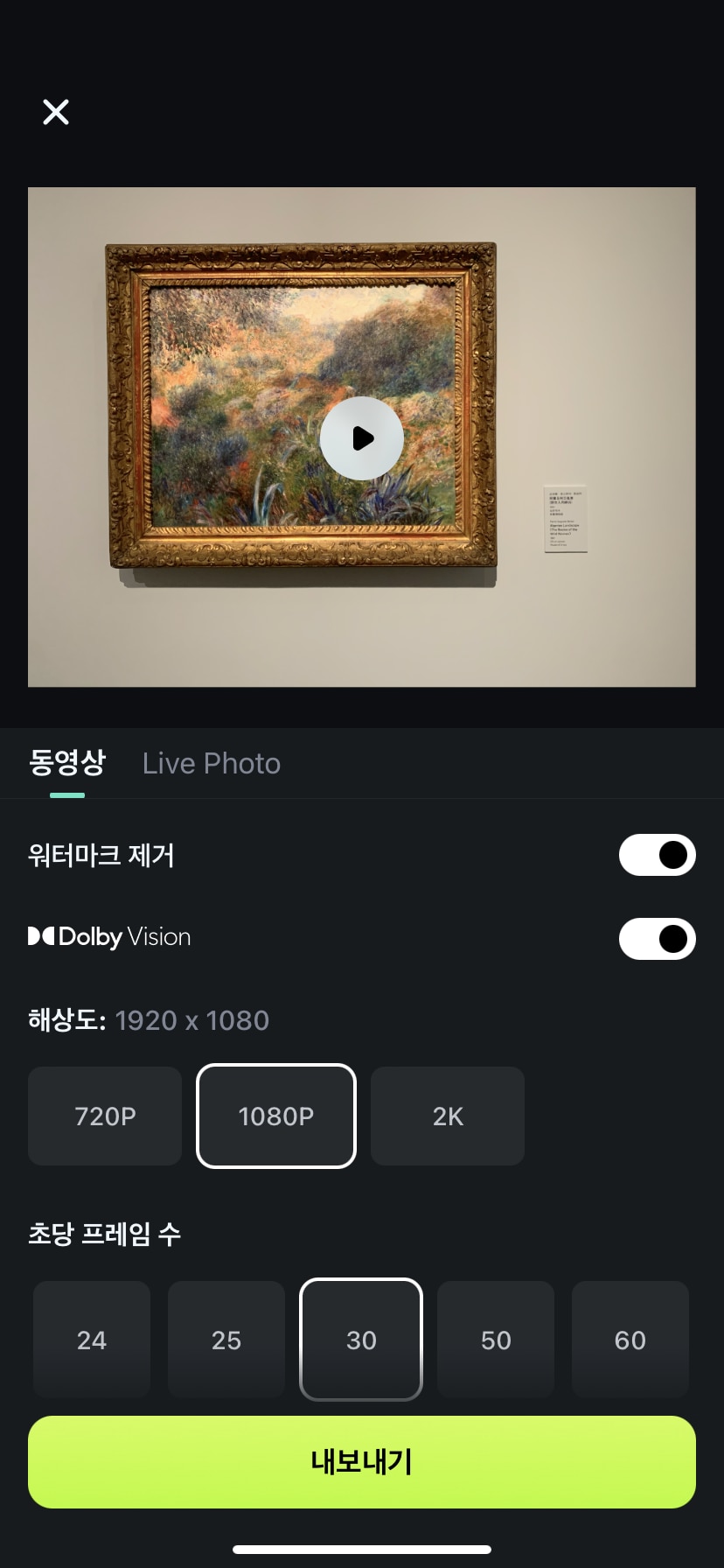
결론
이 글에서는 이미지와 영상을 손쉽게 스케치 효과로 변환할 수 있는 최고의 도구들을 소개했습니다. 지금 바로 Filmora를 다운로드하여 여러분의 사진과 영상을 스케치 스타일로 변환해보세요. AI 효과로 나만의 아트 콘텐츠를 쉽게 완성할 수 있습니다!
FAQ. 스케치 효과 변환에 대한 자주 묻는 질문
-
AI 스케치 변환 프로그램은 개인정보를 안전하게 보호하나요?
대부분의 AI 스케치 변환 프로그램은 클라우드 기반으로 작동하며, 사용자의 사진 또는 영상 데이터를 서버에 업로드해 처리합니다. 따라서, 개인정보 보호정책을 사전에 반드시 확인하는 것이 중요합니다. Filmora는 로컬에서도 작동하므로 개인정보 노출 우려가 적습니다. -
스케치로 변환된 이미지나 영상은 저작권 문제가 없나요?
직접 생성한 이미지나 영상, 그리고 이를 AI를 통해 변환한 결과물은 일반적으로 저작권 문제가 발생하지 않으며 개인 용도로 자유롭게 활용할 수 있습니다. 단, 변환 도구에서 제공하는 템플릿이나 콘텐츠가 상업적 사용을 제한할 수 있으므로 이용 약관을 확인해야 합니다. -
스케치 효과를 적용한 동영상을 인스타그램이나 유튜브에 올릴 수 있나요?
물론입니다. 대부분의 스케치 변환 도구는 인스타그램, 유튜브, TikTok 등 소셜미디어 최적화 포맷을 지원합니다. 예를 들어, Filmora에서는 다양한 화면 비율 설정(1:1, 16:9, 9:16)을 제공하며, 변환한 콘텐츠를 바로 SNS로 내보낼 수 있어 편리합니다.



 100% 보안 확인 | 구독 필요 없음 | 악성 코드 없음
100% 보안 확인 | 구독 필요 없음 | 악성 코드 없음

